厚宽手持机操作手册
手持终端操作说明书

手持终端操作说明操作说明书中关村工信二维码技术研究院2013年12月1日目录一.产品介绍 (3)二.操作流程 (3)2.1登录流程 (3)2.2连接蓝牙打印机 (4)2.3上班 (5)单路段上班 (5)多路段上班 (5)2.4交易 (7)车辆进场-1 (7)车辆进场-2 (10)车辆离场 (10)未缴费 (13)2.5打印 (15)2.6逃费补交 (15)2.7信息查询 (16)2.8系统设置 (19)2.9关于 (22)三.故障排除 (23)手持终端使用说明书一·产品介绍产品外观图如下:二·操作流程2·1登录流程开机后系统自动进入登录界面(图1-1),等待网络连接成功后点击登录,登录时后台服务器会将交班信息下载更新到POS机中,参数有变动时系统会自动下载并更新参数,联机登录完成后会提示登录成功(图1-2)。
2-1登录界面2-2 登录成功2·2连接蓝牙打印机登录完成后,如果蓝牙打印机没有绑定(图2-3),根据提示点确定先绑定蓝牙mac,选择可用设备,输入pin密码0000,完成绑定。
绑定完成后返回自动连接蓝牙打印机。
如果打印机已绑定,则开机自动连接。
进入主界面。
2-3 2-42·3上班单路段上班收费员在签退状态下点击“上班”图标,进入系统主菜单界面(图2-5),打印机打印签到凭据(图2-6)。
(注:上班成功后,才能使用停车收费、逃费补交、信息查询、打印等相关功能,并且图标会由灰色不可点击变成彩色可点击的状态)2-5 2-6多路段上班点击上班,可以选择相应的路段上班(图2-7),实现收费员轮岗操作。
2-7占道停车上班凭证执收单位:停车收费管理中心终端序列号:2A002757终端号:00000015工号:PB0020 姓名:XXX批次号:000001 流水号:000003收费路段:国际大厦日期时间:2013/07/26 12:00交班预收款:¥30.00车位序号车位唯一号车牌01 00000577 冀A1234502 00000578 冀A1234603 00000579 冀A1234704 00000580 冀A1234805 00000581 冀A1234906 00000582 冀A12340签到凭据说明:收费员完成上班操作后,POS机自动连接管理平台下载上一班没有离场的车辆信息,包括车辆停放的泊位、车牌号等信息、上一班预收。
手持机使用说明书

综合操作手册感谢您使用本公司产品,为充分发挥本产品的优良性能,请您在使用之前详细阅读本手册。
系统组成 (5)手持机主要功能 (5)手持机技术指标 (6)使用注意事项 (7)确认包装物 (8)手持机使用方法 (9)(一) 开机 (9)(一) 关机 (9)(二) 车辆进入发卡 (9)(三) 车辆离开结算 (11)(四) 菜单功能操作及说明 (12)5.1. 刷卡上班 (12)5.2. 下班取款 (12)5.3.查询记录 (13)5.3.1查询进入车辆 (13)5.3.2 查询离开车辆 (13)5.3.3 查询收费金额 (13)5.3.4 最近一笔收费 (14)5.3.5 查询刷卡总数 (14)5.4 系统设置 (14)5.4.1 按键音设置 (14)5.4.2 背光亮度设置 (14)5.4.3 背光时间设置 (14)5.4.4 对比度调节 (15)5.5 刷系统管理卡 (15)5.6 输入系统密令 (15)5.7 校正系统时间 (15)5.8 注册IC卡 (15)5.8.1 注册临时卡 (15)5.8.2 注册内部卡 (16)5.8.3 注册包月卡 (16)5.8.4 注册储值卡 (17)5.8.5 注册按次卡 (17)5.8.6 注册财务卡 (18)5.8.7 注册管理卡 (18)5.9 IC卡管理 (18)5.9.1 IC卡挂失 (18)5.9.2 IC卡恢复 (19)5.9.3 IC卡全部恢复 (19)5.10 内部卡有效时间 (19)5.11 清财务卡金额 (19)5.12 清除进出车记录 (19)5.13 系统初始化 (19)5.14 取系统存储卡 (19)5.15 修改系统密令 (19)5.16 验卡功能 (20)(五) 换岗说明 (20)(六)SD卡内文件说明 (20)(七) 进出车记录Excel操作 (26)(八) 常见收费规则举例 (27)(九) BUG以及固件更新 (30)(十) 常见问题及解决办法 (30)系统组成1、手持式车辆管理机2、感应IC卡a)管理卡:执行手持机管理功能b)财务卡:员工卡、上下班、收费金额管理c)临时卡:一车一卡,进口发卡,出口收卡收费d)内部卡:任意出入,可设置所有内部卡有效时间e)储值卡:卡内可预充入金额f)包月卡:按月进行收费g)按次卡:按进出车的次数进行收费;3、道闸机(手动或者电动)4、可选附属设备a)道闸无线控制器b)车辆检测器c)无线室外语音LED显示机d)无线微型打印机手持机主要功能1.进入车辆发卡,向卡内写入车牌号及时间;2.车辆离开收卡,读取卡内数据,自动计算停车时间及收费金额;3.手持机能识别和处理下列各类感应卡;大车卡、中车卡、小车卡、超大车卡、特种车卡、会员车卡、临时卡、内部卡、包月卡、储值卡、按次卡、财务卡、管理卡;4.设置五种以上收费标准;大车标准、中车标准、小车标准、超大车标准、特种车标准;5.多种现金回收管理模式;财务卡方式,现场收缴方式,现场打印方式;6.手持机数据上传方式:SD卡存储,能够用读卡器直接读写(必须通过密码或管理卡方可操作);7.查询收费情况:收费笔数,收费总金额,收费时间;8.查询刷卡情况:可查询刷卡总数,进车卡总数,出车卡总数;9.查询车辆情况:依据车牌号查询出车辆进出时间及金额,逐一翻阅查车辆进出时间及金额;10.查询财务卡内金额;11.信息资料清除(必须通过密码或管理卡方可操作);12.金额数据清除(必须通过密码或管理卡方可操作);13.笔数数据清除,财务卡内金额数据清除(必须通过密码或管理卡方可操作);14.校正系统时钟(必须通过密码或管理卡方可操作);15.省车牌号汉字(必须通过密码或管理卡方可操作);16.手持机省电设置;17.手持机只用于登记进入车辆,(即只能刷进车卡)18.手持机只用于离开车辆收费,(即只能刷出车卡)19.手持机编号20.手持机是否启动无线遥控功能21.手持机是否启动语音功能22.设置手持机是否启动打印功能23.简单快捷的设置各种车辆收费标准;24.设置手持机背光自动关闭时间;设置背光灯亮度;调节对比度;25.感应卡挂失;将丢失的卡作废,使手持机不能对该卡进行操作;26.感应卡恢复;将重新找回的丢失卡内数据清空并将其变成进车卡;27.感应卡全部恢复:一次性将挂失区内所有的被删除的感应卡全部恢复;28.手持机能注册临时卡,内部卡,储值卡,按次卡,包月卡,财务卡,管理卡29.打印某一辆车进车时间登记清单(遥控微型打印机)30.打印某一辆车收费清单(遥控微型打印机)31.打印某一收费员工收费总清单(遥控微型打印机)32.生成办公软件EXCEL格式报表33. 值班员上下班刷卡缴费手持机技术指标微处理器:32位单片机;ARM 32bitRISC,72MHZ内存:最高2GB,标配:256M。
手持机的使用方法
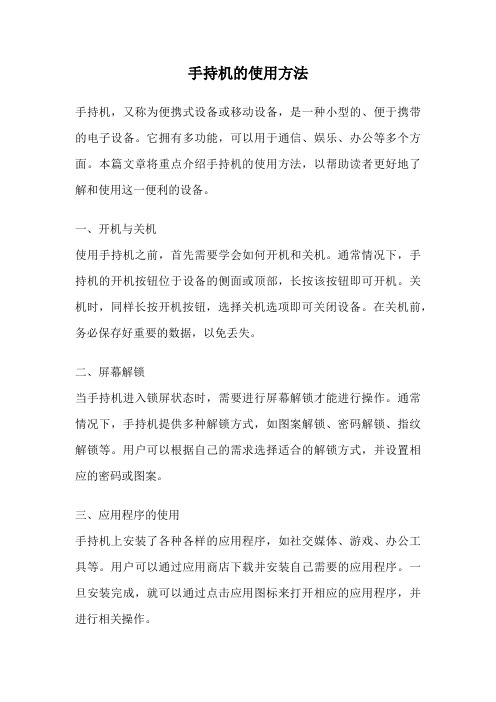
手持机的使用方法手持机,又称为便携式设备或移动设备,是一种小型的、便于携带的电子设备。
它拥有多功能,可以用于通信、娱乐、办公等多个方面。
本篇文章将重点介绍手持机的使用方法,以帮助读者更好地了解和使用这一便利的设备。
一、开机与关机使用手持机之前,首先需要学会如何开机和关机。
通常情况下,手持机的开机按钮位于设备的侧面或顶部,长按该按钮即可开机。
关机时,同样长按开机按钮,选择关机选项即可关闭设备。
在关机前,务必保存好重要的数据,以免丢失。
二、屏幕解锁当手持机进入锁屏状态时,需要进行屏幕解锁才能进行操作。
通常情况下,手持机提供多种解锁方式,如图案解锁、密码解锁、指纹解锁等。
用户可以根据自己的需求选择适合的解锁方式,并设置相应的密码或图案。
三、应用程序的使用手持机上安装了各种各样的应用程序,如社交媒体、游戏、办公工具等。
用户可以通过应用商店下载并安装自己需要的应用程序。
一旦安装完成,就可以通过点击应用图标来打开相应的应用程序,并进行相关操作。
四、拨打电话手持机最基本的功能之一就是拨打电话。
在手持机界面上,可以找到电话应用图标,点击图标进入拨号界面。
在拨号界面中,用户可以手动输入电话号码,也可以在联系人中选择需要拨打的电话号码。
拨号完成后,点击拨打按钮即可进行通话。
五、发送短信除了拨打电话,手持机还可以发送短信。
在手持机界面上,找到短信应用图标,点击图标进入短信界面。
在短信界面中,用户可以选择已有的联系人,也可以手动输入电话号码。
输入完短信内容后,点击发送按钮即可将短信发送出去。
六、上网浏览手持机可以通过Wi-Fi或蜂窝网络上网浏览。
在手持机界面上,找到浏览器应用图标,点击图标进入浏览器界面。
在浏览器界面中,用户可以输入网址或关键词进行搜索,也可以点击书签或历史记录来查看已访问过的网页。
通过手持机上网浏览,用户可以随时获取各种信息。
七、拍照与录像手持机通常配备了相机功能,用户可以使用手持机拍照或录像。
在手持机界面上,找到相机应用图标,点击图标进入相机界面。
手持机操作流程

手持机操作流程手持机操作流程一、开机1. 找到手持机上的电源按钮,通常位于侧边或顶部位置。
2. 按住电源按钮数秒直到屏幕亮起,表示手持机已开机。
二、解锁屏幕1. 屏幕亮起后,会出现解锁界面。
2. 根据设备设置,可能需要进行指纹解锁、密码解锁或图案解锁等操作。
3. 按照设备要求输入相应的解锁信息。
三、主屏幕导航1. 解锁成功后,手持机会进入主屏幕界面。
2. 主屏幕是图标和小工具的集合,可以通过滑动屏幕来查看不同的应用图标和小工具。
3. 在主屏幕可以通过点击应用图标来打开相应的应用程序。
4. 有些应用程序可能需要额外的操作,比如拖动、双击或长按图标等。
四、应用程序的使用1. 在主屏幕或应用程序列表中找到需要使用的应用图标。
2. 点击应用图标来打开应用程序。
3. 应用程序将打开一个新的界面,根据具体应用的功能进行相应的操作。
五、导航栏和通知栏1. 在屏幕底部通常有一个导航栏,用于导航和返回上一级界面。
2. 在屏幕顶部通常有一个通知栏,用于显示时间、电量、信号等信息,并提供一些快捷设置选项。
3. 可以通过滑动导航栏或通知栏来查看更多选项或通知详情。
六、设置操作1. 手持机的设置菜单通常位于主屏幕或应用程序列表中的一个图标上。
2. 点击设置图标打开设置菜单。
3. 在设置菜单中可以对手持机的各项功能进行个性化设置,比如修改网络设置、更改显示设置等。
4. 设置菜单通常有多个子菜单,需要点击进入具体的子菜单才能进行设置。
七、关闭手持机1. 长按电源按钮,弹出关机选项。
2. 选择关机选项,手持机即会关闭。
八、充电1. 找到手持机上的充电接口,通常位于底部或侧边位置。
2. 使用充电器线缆将手持机与电源插座连接。
3. 插入充电器线缆后,手持机屏幕会显示充电状态。
九、电池管理1. 手持机的电池管理功能可用于优化电池的使用和延长续航时间。
2. 在设置菜单中找到电池管理选项,可以查看电池的使用情况和一些省电设置。
十、应用管理1. 在手持机的设置菜单中可以找到应用管理选项。
手持机操作手册
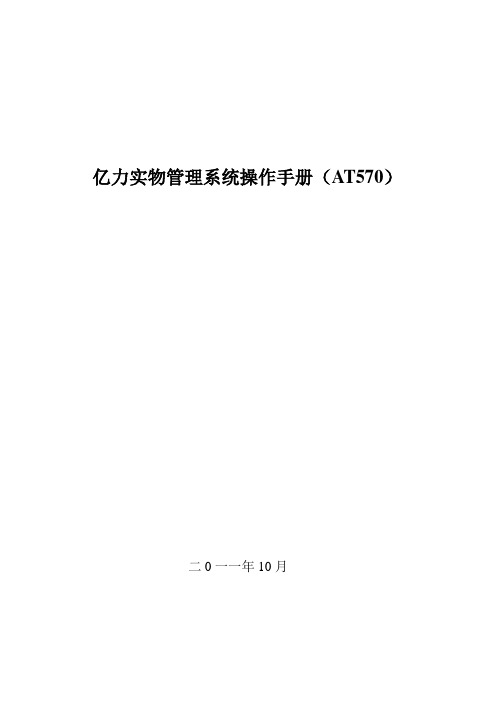
亿力实物管理系统操作手册(AT570)二0一一年10月1:手持机基本操作示意图RFID物联超市管理系统图标删除按键2 RFID物联超市管理系统初始界面介绍点击“RFID物联超市管理系统”,进入其界面2.1 点击“货物查询”,出现如下界面根据标签的属性是属于6B或6C,单击上图6B,6C处,例如标签属于6C,出现上图所示,即选择6C标签去查找。
把手持机的接受信号板对准6C标签1之2米之内,点击,听到一声“滴滴”,已读取标签号,点击,出现如下图界面点击,可读取标签内容;点击,可物资台帐。
2.2 点击货物入库进入界面2.2.1下载新业务单点击“业务”如图示:点击“下载新业务单”新业务单的来源?我们做完入库单上传数据之后(上传)——通过下载业务单工具下载业务单到其数据文件(rfid-data)里——在下载业务单工具数据库(rfid-data)里把该业务单文件复制到手持机的数据库(rfid-data)文件里——再在手持机的“RFID物联超市管理系统”中的“货物入库”中的“打开暂存业务”中就有那张新业务单了举个例子:我们做完一张入库单上传数据之后,打开“下载业务单工具”,再打开“OperationTool_M3SM.exe”出现如图所示:点击“入库业务”,点击下载选中做完入库的那张业务单号,点击下载,点确定,即入库单已经下载到上传下载业务单工具里,在此工具数据库文件里(rfid-data),复制文件名单号为“11102008230001700017.WL1”到手持机的数据库文件里(数据库文件也叫“rfid-data”)。
打开手持机的RFID物联超市管理系统的“货物入库”,出现如下图所示点击“打开暂存业务”,出现界面选中文件名“11102008230001700017.WL1”,单击打开,在如下图处点击业务单击“打开暂存业务”选中文件名为“11102008230001700017.WL1”,点击“打开”,出现如下图界面这张单就是入库单里要发标签的10条数据,上图一个是数据库内容,一个是标签内容,点击“数据库内容”,会显示10条数据里相应的数据库内容;点击“标签内容”,如图所示界面接下来开始为这10条数据发标签,选中要发标签的属性,是属于6B或6C,根据标签的选择其中之一,用手持机对准标签,单击“查找标签”,听到“滴滴”一声,单击“停止”出现如下图所示界面点击“读内容”,听到“滴滴”一声,读取标签内容,再点击“写内容”,指把10条数据中的相应的一条,写入标签里,听到一声“滴滴“,说明相应数据写入标签成功。
手持机操作规程
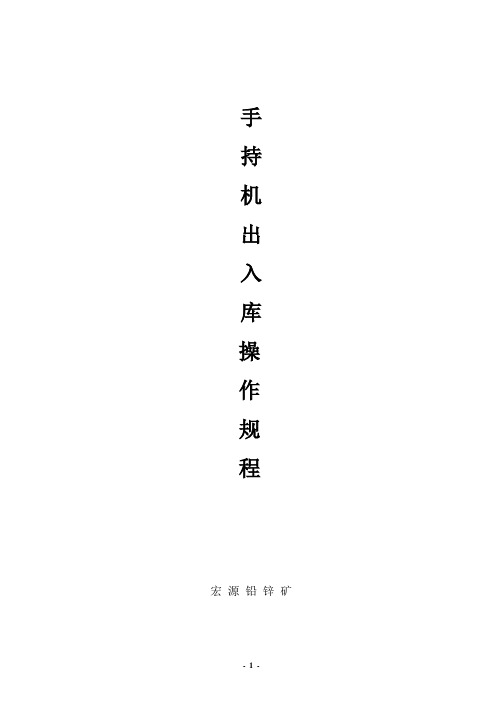
手持机出入库操作规程宏源铅锌矿目录购买入库流程演示图 (3)销售出库流程演示图 (4)1、手持机维护方法 (5)1.1 手持机 (5)1.1.1 手持机日期设置 (5)1.1.2 手持机维护 (5)1.2 IC卡 (5)2、手持机出入库操作使用注意事项 (5)2.1 入库操作注意事项 (5)2.2 拆箱操作注意事项 (6)2.3销售出库注意事项 (6)2.3.1手持机出库 (6)2.4手持机上报数据到计算机《出入库系统》中 (7)2.5 拓展操作 (7)2.5.1 无编号物 (7)2.5.2 手工输入条码(键盘输入) (7)出入库手持机入库流程图 (8)出入库手持机出库流程图 (9)出入库手持机上报流程图 (10)出入库手持机无编码入库流程图 (11)购买入库流程演示图销售出库流程演示图1、手持机维护方法1.1 手持机1.1.1 手持机日期设置在手持机中,注意日期的设置很重要,一定要填写真实正确,所有的操作都会与时间有关,不正确的时间会在公安机关的系统上显示异常。
所以大家每次在开机后一定要查看手持机时间设置是否正确。
1.1.2 手持机维护1.1.2.1在使用、维护过程中,不得随意更改电路的电器参数及元器件的规格型号、不得随意拆卸手持机。
1.1.2.2电池充电、更换应在安全场所进行;前三次充电时间要达到5-6个小时,以后每次充电2-3小时,看到充电器绿灯亮即可。
1.1.2.3读写IC卡时,不得中途拨卡,以免造成数据丢失。
1.1.2.4请更换厂家提供的电池,且严禁用金属物品接触或短路电池。
1.1.2.5不要让手持机淋浴或放在潮湿及有水蒸汽的地方。
1.1.2.6每次使用手持机前都要检查电池的剩余电量。
特别注意:手持机本身具有防爆合格证书,可以在炸药库、井下等危险场所使用,但手持机电池的更换或充电则必须在安全场所进行,否则容易引发危险!!1.2 IC卡1.2.1注意保护好IC卡,特别是卡上的芯片,不要损坏。
手持终端操作说明1

手持终端操作说明一、电池及电话卡的安装参照手机电池及电话卡的安装方法方法二、开机、关机及归出厂值产品按键如图所示:1.开机关机状态下,先按一下橙色“”,再按一下“”2.关机长按电源键“”约5s3.归出厂值同时按住橙色“”和电源键“”不放,约5秒钟后将自动重启,重启后手持终端会出现触屏校准过程,按相关提示操作即可。
三、驱动安装将设备开机状态下连接上电脑后,系统将自动安装驱动程序;若未能成功安装需手动安装驱动文件。
四、权限分配及执照发布1.登陆“乔松燃气管理系统”→“系统设置”→“操作员管理”中添加需要的用户名及其权限;2.点击“乔松燃气管理系统远程服务器”选择“发布操作员执照”点击刷新后使用鼠标双击该用户名名称,在右方操作权限下出现该用户名称时为选中,点击“发布执照”按钮;3.在“QsIpServer”文件夹下选择“license.dat”文件,将其拷贝到“智能手持终端”→“我的设备”→“FlashDisk2”中。
五、软件登陆及GPRS连接1.双击“QSMT”图标,进入设置界面,在用户名一栏中输入以上发布的执照名称和对应的密码;2.等待“GPRS连接”图标变为黑色后,点击该按钮,等待提示“连接成功”后即可进行相应操作。
若未提示“连接成功”则反复连接直到成功为止。
(由于各地区信号强度不同,则连接的所需时间均不相同)六、日常操作说明1.购气输入需要购气用户的缴费账号点击“读手持器”按钮或将用户的手持器打开点击“读手持器”按钮将用户信息读出后,填入需要购入气量方数和对应的金额(只有输入的金额大于或等于应收的金额时才能完成购气)2.维护输入需要购气用户的缴费账号点击“读手持器”按钮或将用户的手持器打开点击“读手持器”按钮将用户信息读出。
在窗口的下方选择需要进行的维护操作。
“配置”:配置相关参数,通过软件对燃气表的使用状态进行监控。
“稽核”:将手持器写入稽核信息即归出厂状态。
“重写当前”:即重写当前数据,用于更换手持器或购气信息的写入。
手持机操作说明
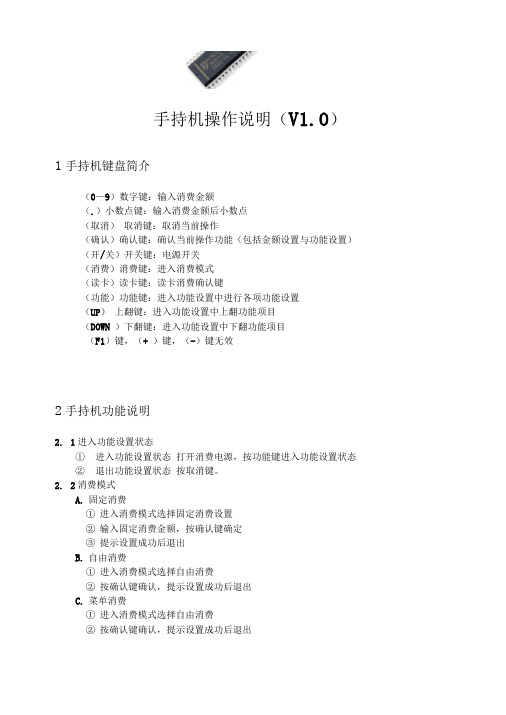
手持机操作说明(V1.0)1手持机键盘简介(0—9)数字键:输入消费金额(.)小数点键:输入消费金额后小数点(取消)取消键:取消当前操作(确认)确认键:确认当前操作功能(包括金额设置与功能设置)(开/关)开关键:电源开关(消费)消费键:进入消费模式(读卡)读卡键:读卡消费确认键(功能)功能键:进入功能设置中进行各项功能设置(UP)上翻键:进入功能设置中上翻功能项目(DOWN )下翻键:进入功能设置中下翻功能项目(F1)键,(+ )键,(-)键无效2手持机功能说明2.1进入功能设置状态①进入功能设置状态打开消费电源,按功能键进入功能设置状态②退出功能设置状态按取消键。
2.2消费模式A.固定消费①进入消费模式选择固定消费设置②输入固定消费金额,按确认键确定③提示设置成功后退出B.自由消费①进入消费模式选择自由消费②按确认键确认,提示设置成功后退出C.菜单消费①进入消费模式选择自由消费②按确认键确认,提示设置成功后退出2.3系统设置A.机号设置①进入机号设置状态②输入手持机号③按确认键确认,提示设置成功后退出注:不足3位机号,前面加零。
比如1号机,输入001。
比如10号机,输入010机号最大只能到255B.时间设置①进入时间设置状态,输入需要设置的时间②按确认键确认,提示设置成功后退出C.密码设置(暂时没用)D.被动读卡①进入被动读卡设置状态②按确认键确认,提示设置成功后退出注:不需要按读卡键,就可以读出卡信息E.打开串口(暂时没用)F.背光时间设置①进入背光时间设置状态,输入延时时间②按确认键确认,提示设置成功后退出G.读卡显示设置①进入读卡显示设置状态,输入延时时间②按确认键确认,提示设置成功后退出H.初始化①进入初始化设置状态②按确认键确认,提示设置成功后退出注:小心使用,初始化后消费纪录清除J .锁机(暂时没用)2. 4消费信息①进入消费信息状态,按确认键②显示当前手持机的消费笔数,消费金额,菜单号,挂失纪录2. 5菜单设置①进入菜单设置状态,②输入菜单号按确认键,接着输入菜单金额③按确认键确认,提示设置成功后退出注:菜单号不足两位前面补零,比如设置1号菜单,输入012. 6挂失①进入挂失设置状态②输入挂失卡卡号③按确认键确认,提示成功后退出2. 7解挂①进入解挂设置状态②输入挂失卡卡号③按确认键确认,提示成功后退出3手持机使用说明3.1定额扣款方式①设置定额扣款金额确认②按消费键进入消费状态,显示定额消费状态③将IC卡靠近手持机感应区,按读卡键,发出“滴” 一声,表示扣款完成3.2自由扣款方式①按消费键进入消费状态②输入消费金额数字键按确认键确定③将IC卡靠近手持机感应区,按读卡键,发出“滴” 一声,表示扣款完成3.3菜音扣款方式①按消费键进入消费状态②输入消费菜单数字键按确认键确定③将IC卡靠近手持机感应区,按读卡键,发出“滴” 一声,表示扣款完成。
手持机、二维条码等操作手册
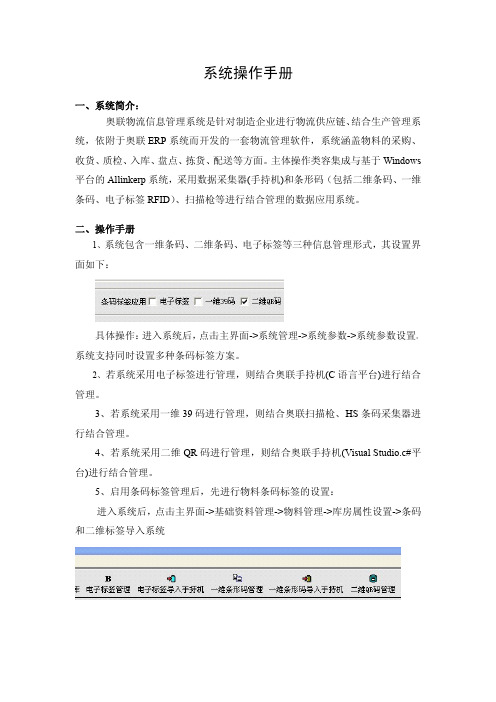
系统操作手册一、系统简介:奥联物流信息管理系统是针对制造企业进行物流供应链、结合生产管理系统,依附于奥联ERP系统而开发的一套物流管理软件,系统涵盖物料的采购、收货、质检、入库、盘点、拣货、配送等方面。
主体操作类容集成与基于Windows 平台的Allinkerp系统,采用数据采集器(手持机)和条形码(包括二维条码、一维条码、电子标签RFID)、扫描枪等进行结合管理的数据应用系统。
二、操作手册1、系统包含一维条码、二维条码、电子标签等三种信息管理形式,其设置界面如下:具体操作:进入系统后,点击主界面->系统管理->系统参数->系统参数设置。
系统支持同时设置多种条码标签方案。
2、若系统采用电子标签进行管理,则结合奥联手持机(C语言平台)进行结合管理。
3、若系统采用一维39码进行管理,则结合奥联扫描枪、HS条码采集器进行结合管理。
4、若系统采用二维QR码进行管理,则结合奥联手持机(Visual Studio.c#平台)进行结合管理。
5、启用条码标签管理后,先进行物料条码标签的设置:进入系统后,点击主界面->基础资料管理->物料管理->库房属性设置->条码和二维标签导入系统6、点击上图的电子标签管理,进入电子标签系统界面:7、点击一维条码管理后,系统进入以下界面:8、点击二维条码打印管理,进入以下界面:以上三种界面都可以修改条码对应的数量,然后选择后进行打印。
电子标签的输入可以利用电子标签扫描枪进行录入。
9、一维条码、电子标签设置完毕后,如果采用手持机或数据采集器的方式,则需要进行设备导入,点击菜单栏中的“电子标签导入手持机”和“一维条形码导入手持机”按钮进行设备导入,导入完毕后,系统将提示导入成功信息。
菜单栏如下图所示:对于二维条码进行收货、质检、入库的管理如下:A,进入系统主界面,单击采购管理-采购订单-采购交货二维条码打印界面:B、系统在手持机中进行收货、质检、入库等的管理。
手持机操作流程

手持机操作流程手持机是一种便携式的电子设备,随着科技的不断发展,手持机已经成为人们生活中不可或缺的一部分。
它的操作流程简单,但对于一些新手来说,可能还是会感到困惑。
下面就让我们来详细了解一下手持机的操作流程吧。
首先,当你拿到一部全新的手持机时,第一件事就是打开它。
通常来说,手持机的开关按钮位于设备的侧面或顶部,你只需要长按这个按钮几秒钟,屏幕就会亮起来,显示出设备的启动界面。
等待片刻,系统启动完成后,你就可以看到手机的主界面了。
接下来,我们来了解一下手持机的解锁操作。
大多数手持机都配备了屏幕锁功能,以确保用户的隐私和安全。
在主界面上,你会看到一个锁屏界面,通常会显示出时间、日期等信息。
要解锁手机,你可以使用指纹识别、面部识别或输入密码等方式进行操作。
选择一种你喜欢的解锁方式,按照系统提示进行操作,就可以成功解锁手机了。
一旦手机解锁成功,你就可以开始使用各种应用程序了。
在手机主界面上,通常会有各种应用的图标,比如电话、短信、相机、浏览器等。
你只需要点击相应的图标,就可以打开并使用这些应用了。
比如,如果你想打电话,只需要点击电话图标,然后输入要拨打的号码,就可以开始通话了。
此外,手持机还有许多其他的功能,比如拍照、录像、听音乐等。
要使用这些功能,你只需要打开相应的应用程序,按照系统提示进行操作即可。
比如,如果你想拍照,只需要打开相机应用,对准拍摄对象,然后点击快门按钮,就可以完成拍照了。
最后,当你使用完手持机后,记得要将它正确地关闭或休眠。
通常来说,你可以长按手机侧面或顶部的开关按钮,然后选择“关机”或“休眠”等选项,按照系统提示进行操作即可。
总的来说,手持机的操作流程并不复杂,只要你按照系统提示进行操作,就可以轻松地完成各种操作。
希望本文的内容能够帮助你更好地了解手持机的操作流程,让你能够更好地享受手持机带来的便利和乐趣。
手持机操作制度

手持机操作制度1. 引言本文档旨在规范和指导员工在使用手持机时的操作步骤和行为规范。
手持机是一种常用于仓库、物流、制造等行业的便携式电子设备,通过该设备可以进行库存管理、盘点、出入库操作等任务。
正确的操作手持机不仅可以提高工作效率,还可以避免操作错误导致的问题和损失。
2. 操作步骤2.1 手持机开机与关机1.找到手持机上的电源开关按钮。
2.按住电源开关按钮直到屏幕亮起,手持机成功开机。
3.在使用完手持机后,长按电源开关按钮直到屏幕关闭,手持机关机。
2.2 手持机屏幕操作1.操作屏幕前请确保手指干净干燥,避免水分和污垢对屏幕造成影响。
2.使用手指轻触屏幕来实现图标的点击、菜单的选择等操作。
3.如果屏幕出现问题或卡顿,可以尝试使用柔软的布料轻轻擦拭屏幕清洁。
2.3 手持机应用程序操作1.手持机上的各应用程序一般都有对应的图标,通过点击图标可以打开相应的应用程序。
2.应用程序中的功能按钮一般都有文字或图标说明,可以通过点击按钮来执行相应的操作。
3.请按照具体的操作步骤和要求,完成手持机应用程序的使用。
3. 行为规范3.1 拿取与放置手持机1.拿取手持机时,请确保双手干净、干燥,并且避免受到外力撞击和摔落。
2.放置手持机时,请选择平整、干净的桌面,并尽量避免摔落和碰撞。
3.2 手持机保护和维护1.使用手持机时,请避免将手持机与硬物、尖锐物件等接触,以免刮伤、碰撞手持机。
2.避免将手持机长时间暴露在高温、低温、潮湿或多尘环境中,以免损坏。
3.定期对手持机进行充电,保证电量充足。
4.如发现手持机出现故障或异常,请及时向技术支持部门或上级汇报。
3.3 数据安全与保密1.在操作手持机时,应确保个人信息和敏感数据的安全和保密。
2.不得将手持机外借他人或私自擅自更改设置,防止数据泄露和误操作。
4. 故障处理在使用手持机过程中,可能会遇到各种故障和问题。
以下是一些常见的故障和处理方法:•手持机无法开机:请检查电池是否充电,电源是否连接正常。
手持机系统使用说明
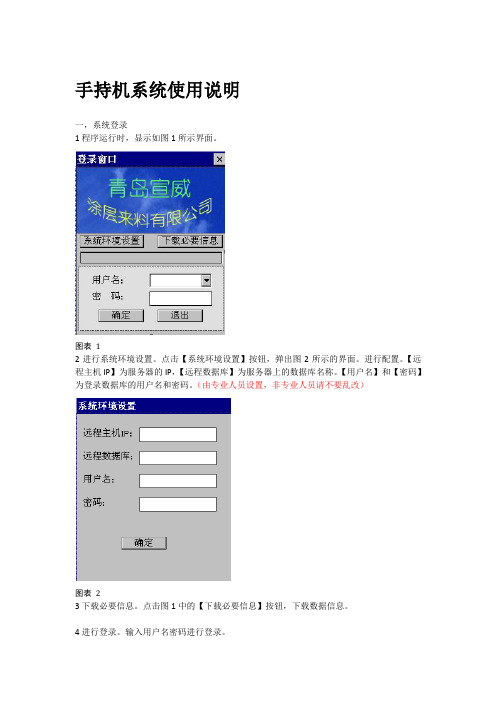
手持机系统使用说明一,系统登录1程序运行时,显示如图1所示界面。
图表12进行系统环境设置。
点击【系统环境设置】按钮,弹出图2所示的界面。
进行配置。
【远程主机IP】为服务器的IP,【远程数据库】为服务器上的数据库名称。
【用户名】和【密码】为登录数据库的用户名和密码。
(由专业人员设置,非专业人员请不要乱改)图表23下载必要信息。
点击图1中的【下载必要信息】按钮,下载数据信息。
4进行登录。
输入用户名密码进行登录。
二,系统功能。
1系统功能包括以下几个模块:发卡,盘点,信息追踪。
如图3所示。
图表32发卡。
发卡需要和【生产车间客户端】配合使用。
当生产一项生产计划时,执行到发卡这一步时就需要用到手持机进行发卡。
如图4所示,生产该计划时,发卡页上显示要发卡的内容。
写入卡片的内容,执行到这一步时就要使用手持机图表4具体的操作步骤为:点击图3 中的【发卡】按钮。
显示如图5所示的界面。
图表5首先点击【下载发卡数据】按钮,则会下载数据,下载的数据显示在列表中,如图6所示。
图表6在【选择生产批次】下拉列表框中选中生产批次ID,则会在列表中显示相应的内容。
点击【(Fn1写卡)】按钮或者按照手持机上的【Fn1键】进行发卡。
发卡时应将卡片放在手持机天线前方的适当位置。
发卡成功则会在列表中序号前显示一个绿色的对号图标,如图7所示。
图表7【从此行开始发卡】可以选择开始发卡的序号。
3盘点货物。
点击图3中的【盘点货物】按钮,显示图8所示界面。
图表8盘点具体步骤:(1)点击【盘点】按钮或按手持机上的【Fn1】键进行盘点。
盘点时应将手持机天线对准货物上的标签。
(2)点击【统计】按钮或按手持机上的【Fn2】键进行统计,即可对盘点的货物进行统计。
(3)在图8界面的上部的列表中选中一项,点击查看合格证,即可看到该产品的合格证信息。
4点击图3中的【信息追踪】按钮。
显示如图9所示的界面。
图表9点击图9 中的【获取产品标识】按钮或按手持机上的【Fn1键】读取射频卡。
手持终端设备操作规程最新,1200字
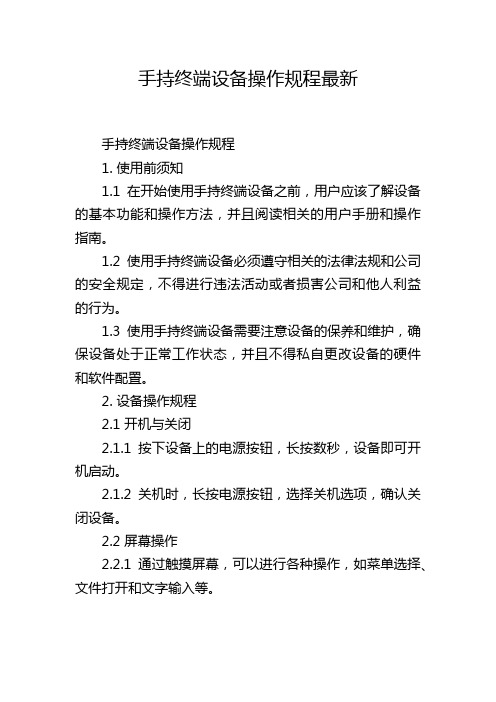
手持终端设备操作规程最新手持终端设备操作规程1. 使用前须知1.1 在开始使用手持终端设备之前,用户应该了解设备的基本功能和操作方法,并且阅读相关的用户手册和操作指南。
1.2 使用手持终端设备必须遵守相关的法律法规和公司的安全规定,不得进行违法活动或者损害公司和他人利益的行为。
1.3 使用手持终端设备需要注意设备的保养和维护,确保设备处于正常工作状态,并且不得私自更改设备的硬件和软件配置。
2. 设备操作规程2.1 开机与关闭2.1.1 按下设备上的电源按钮,长按数秒,设备即可开机启动。
2.1.2 关机时,长按电源按钮,选择关机选项,确认关闭设备。
2.2 屏幕操作2.2.1 通过触摸屏幕,可以进行各种操作,如菜单选择、文件打开和文字输入等。
2.2.2 在操作屏幕时,应该避免使用过大的力量,以免损坏屏幕。
2.2.3 避免将手带有尖锐物品和液体接触屏幕,以免产生划痕或损坏屏幕。
2.3 菜单操作2.3.1 设备上通常有主菜单和子菜单选项,用户可以通过触摸屏幕或按键来选择菜单项。
2.3.2 在菜单中选择功能时,应该仔细阅读相关提示和确认信息,避免误操作。
2.4 文件管理2.4.1 设备上通常有文件管理系统,用户可以对文件进行查看、复制、移动和删除等操作。
2.4.2 用户在进行文件操作时,要注意文件的安全和保密性,并遵守相关的保护规定。
2.4.3 在复制、移动和删除文件时,要确认操作的准确性,避免误操作导致文件的丢失或损坏。
2.5 文字输入2.5.1 在需要输入文字的场景下,用户可以通过触摸屏幕上的虚拟键盘进行文字输入。
2.5.2 文字输入时,要注意准确性和速度,并且避免输入重复或错误的文字。
2.5.3 在输入涉及敏感信息的文字时,要注意保护信息的安全,避免泄露。
3. 设备保护和维护3.1 设备保护3.1.1 在携带手持终端设备时,要注意防止碰撞、摔落和水的渗入等意外情况。
3.1.2 用户应该定期清理设备的表面和屏幕,避免灰尘和污垢堆积,影响设备的正常使用。
手持机使用教程

北京安丹灵民爆系统科技有限公司技术资料入库购买流程:第一步:带单位IC卡及相关证件到公安机关开两证第二步:带纸质和电子两证到销售单位开传票第三步:带纸质和电子传票到销售单位仓库出库提货第四步:带货物和有购买物品信息的单位卡在使用单位进行入库第五步带购买回缴运输证相关IC卡说明插卡方式:单位卡、库管员卡、爆破员卡是金属片向上,向里插入手持机的插卡槽里。
注意:应将卡插入手持机最里端。
1 初始化手持机初始化[概念阐述]手持机初始化是将该手持机标识为该单位的所属信息。
只需在第一次使用时作此操作。
[具体操作]将手持机安装好电池,手持机自动开机,屏幕显示“请插入单位卡,初始化手持机!”插入单位卡,按“确定”键,屏幕显示“输入卡6位密码”在手持机键盘输入默认密码123456,按“确定”键。
屏幕显示“初始化手持机……”注意:此时手持机开始进行初始化操作。
初始化操作需要一段时间,在这段时间请不要拔卡,也不要取出手持机电池。
待手持机界面返回到“初始化库存”界面,如下图,才可拔掉单位卡。
注意:所有新卡的默认初始密码都是123456,在手持机初始化时应尽量避免拔卡和手持机断电库存初始化[具体操作]在手持机初始化完成后,手持机显示“初始化库存方式”[功能说明]1—卡导入。
把单位卡中已有的库存数据导入到手持机中的方式。
2—手工导入。
扫描或手工输入手持机库存内容的方式。
现在没有卡导入数据,我们选择手工导入现在库存情况。
手工导入选择“2”,进入“手工导入”按“6”键,进入初始化结束界面。
选择“1”,库存初始化结束,结束手工初始化结束——系统初始化手持机,把手工导入的内容当作系统库存,系统显示“初始化手持机”。
至此,手持机初始化操作完成。
以后可以正常的工作。
注意:手持机初始化只是在手持机第一次使用时所作的工作,在以后的工作中就不用再做初始化操作了。
2 入库入库是对进入库房的物品进行入库登记的操作。
[操作描述]入库操作:插库管员卡→ 入库采集→ 采集→ 数据比对→ 入库结束[具体操作]打开手持机电源,进入手持机主界面在手持机主界面中,选择“3-入库”,手持机提示“请插入库管员卡”屏幕显示“请插入库管员卡”插入库管员卡,提示注意插卡方式,按确认键,手持机“输入卡6位密码”:入库采集输入卡密码“123456”后,按确定键,进入入库界面有无电子数据的选择选择“入库采集”。
手持机操作手册
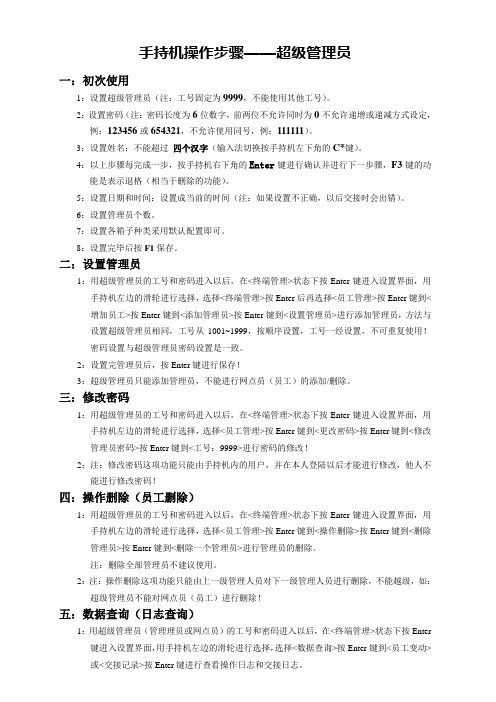
手持机操作步骤——超级管理员一:初次使用1:设置超级管理员(注:工号固定为9999,不能使用其他工号)。
2:设置密码(注:密码长度为6位数字,前两位不允许同时为0不允许递增或递减方式设定,例:123456或654321,不允许使用同号,例:111111)。
3:设置姓名:不能超过四个汉字(输入法切换按手持机左下角的C*键)。
4:以上步骤每完成一步,按手持机右下角的Enter键进行确认并进行下一步骤,F3键的功能是表示退格(相当于删除的功能)。
5:设置日期和时间:设置成当前的时间(注:如果设置不正确,以后交接时会出错)。
6:设置管理员个数。
7:设置各箱子种类采用默认配置即可。
8:设置完毕后按F1保存。
二:设置管理员1:用超级管理员的工号和密码进入以后,在<终端管理>状态下按Enter键进入设置界面,用手持机左边的滑轮进行选择,选择<终端管理>按Enter后再选择<员工管理>按Enter键到<增加员工>按Enter键到<添加管理员>按Enter键到<设置管理员>进行添加管理员,方法与设置超级管理员相同,工号从1001~1999,按顺序设置,工号一经设置,不可重复使用!密码设置与超级管理员密码设置是一致。
2:设置完管理员后,按Enter键进行保存!3:超级管理员只能添加管理员,不能进行网点员(员工)的添加/删除。
三:修改密码1:用超级管理员的工号和密码进入以后,在<终端管理>状态下按Enter键进入设置界面,用手持机左边的滑轮进行选择,选择<员工管理>按Enter键到<更改密码>按Enter键到<修改管理员密码>按Enter键到<工号:9999>进行密码的修改!2:注:修改密码这项功能只能由手持机内的用户,并在本人登陆以后才能进行修改,他人不能进行修改密码!四:操作删除(员工删除)1:用超级管理员的工号和密码进入以后,在<终端管理>状态下按Enter键进入设置界面,用手持机左边的滑轮进行选择,选择<员工管理>按Enter键到<操作删除>按Enter键到<删除管理员>按Enter键到<删除一个管理员>进行管理员的删除。
M3 US20X US20W手持设备说明书

M3 US20X | US20WLightweight and rugged mobile handheld computerSupport 2.2 GHz Octacore processor and Android 10 platformWith the 2.2 GHz Octa-core processor and support for theAndroid 10 platform, users can upgrade their productivityand efficiency.Ergonomic Design, easy handlingEasy to use with its lightweight, neat design and flexible curve aesthetics. Additionally, the display and the threekeypads are designed with a sense of unity.Best application solution, M3 SPEEDPACKM3 SPEEDPACK, an application solution developed by M3 Mobile. With this, you can fully manage your device. If you using the StartUp tool in M3 SPEEDPACK then the usercan scan a few barcodes through your PC and device then thousands of devices can be customized and set up at once.Moreover, productivity and efficiency can be increased through various application tools.Data CaptureIt supports a wide range of scanning options from 2D toLong-Range Scanner which can do reading by using the best scan engine, and It supports normal scanner engine also. Multi barcode reading is possible. It captures barcodes at once in any environment.User friendly Power as an optionBy providing a 6,700mAh high-capacity battery, you can work all day long. The charging cradle and battery toaster enable faster and safer battery use than ever before. It also supportshot-swap functionality, allowing you to exchange batteries with confidence without turning off the device or shutting down the running app. 2,600mAh battery is ready for user who need light equipment.Android security and update supportM3 Mobile continues to provide security updates to help secure the device from the operating system, as well as future Android versions based on Google policy like GMS and AER.• Android 10 GMS/AER • 2.2GHz Octa core CPU • 3 types keypad – 30/42/51• 2D Imager, Long-range Scanner • Fast charging / Battery Hot Swap• 16 MP Auto Focus CameraM3 Mobile's US20 series is a lightweight, rugged mobile handheldcomputer that helps you handle your work more efficiently than everbefore in the retail market as well as in the transportation and logistics. The US20 series supports the Android 10 operating system with a high-end CPU, has customized displays and a variety of keypads, and offers many advantages, including a 16 MP rear camera. Also, the application solution, M3 SPEEDPACK (M3 application package) can be used to improve and manage device performance. The US20 series is waiting for users with a variety of scanner options, complete battery design, secureAndroid security support, and tremendous benefits.SpecificationPhysical Characteristics Dimensions 74 * 197.2 * 35.3mm / 2.91 * 7.76 * 1.38inch Weight 450g / 15.8oz (LR Scanner with Extended battery)416g / 14.6oz (2D Scanner with Extended battery)403g / 14.2oz (LR Scanner with Standard battery)369g / 13oz (2D Scanner with Standard battery)Display 4.0" WVGA IPS, 480 x 800 pixels, Color Display Touchpanel Corning Gorilla Glasssupports dual input mode with finger, gloved finger and stylus (conductive stylus sold separately)Backlight LED backlight displayExpansion Slot User accessible MicroSD with 32GB SDHC and up to 512GB SDXC SIM Slots(X model only)2 micro SIMNetwork Connections USB 2.0 High Speed OTG (host/client), WLAN,Bluetooth and WWANNotification Audible tone, multi-color LEDs, vibrationKeypad Numeric (30 key), Function Numeric (42 key), Alpha Numeric (51 key)Buttons Buttons: Two programmable side scan keysVoice Internal speaker, Two microphone with noise cancellation; vibrate alert and Bluetooth wireless headset support; High quality speaker phone;AudioBuilt-in speaker and microphonePerformance Characteristics CPU2.2 GHz Octa-core processorOperating System Android 10 with M3Mobile’s StartUp for control over GMS and other services; will support future Android releases.Memory 4 GB/64 GB FlashPowerAll models ship with rechargeable Li-Ion, 3.6V,6700mAh Power Precision+ battery; full charge under five (5) hours; hot swap support with temporary WWAN/WLAN/Bluetooth session persistence, 2600mAh batteries(optional)User Environment Operating Temp.-4° F to 140° F/-20° C to 60° C Storage Temp.-22°F to 176°F/-30°C to 80°C Humidity5% to 95% RH (Non-condensing)DropSpecifications Multiple 6 ft./1.8 m drops to concrete across the operating temperature range per MIL-STD-810GTumbleSpecification 3,000 3.3 ft. /1.0 m tumbles; meets and exceeds IEC tumble specification SealingIP65Vibration Sine: 4g’s peak, 5hz to 2khz,Random: .04g²/hz, 20hz to 2khz Thermal Shock-40° F to 158° F/-40° C to 70° CElectrostatic Discharge (ESD)+/- 15kV air, +/-8kV contact discharge +/-8kV indirect contact discharge I nteractive Sensor Technology (IST)Light Sensor Automatically adjusts the brightness of the displayMagnetometer sensoreCompass automatically detects direction and orientationMotion Sensors Gyro Sensor, Accelerometers: for X,Y, and Z movement,and gyroscopes for measuring the extent and rate of rotationin spaceProximitySensorDetect the presence of nearby objects without any physicalcontact, during a telephone call, proximity sensors play arole in detecting accidental touchscreen taps Data Capture Scanning 2D: 0° Scan(Straight Shooter) SE4770 2D: 45° Scan SE4770LR: 0° Scan(Straight Shooter) SE4850 ERI Optional: SE4750 MRRear Camera 16 M pixels auto-focus (AF), PDAFNFCISO 1443 A/B, ISO 15693, Mifare, P2P mode and Card Emulation via Host (HCE) supportWireless WAN Data AND VOICE COMMUNICATIONS (X model only)RadioFrequency Band Support VoL TEL TE FDD: 800/850/900/1800/2100/2600 (1/3/5/7/8/20);L TE TDD: 1600/2300/2500 (38/40/41);UMTS/HSDPA/HSPA+: 850/900/2100(1/5/8);GSM/GPRS/EDGE: 900/1800 (3/8);GPSAutonomous, Concurrent GPS; GLONASS; Gallileo; Beidou, and A-GPSWireless LAN RadioIEEE 802.11 a/b/g/n/ac/d/e/h/i/k/r/w, IPv4, IPv6, MU-MIMO Operating Channels(depending on Regulatory)Channel 1-13 (2412-2472 MHz):1,2,3,4,5,6,7,8,9,10,11,12,13Channel 36-165 (5180-5825 MHz): 36,40,44,48,5256,60,64,100,104,108,112,116,120,124,128,132,136,140,144,149,153,157,161,165Channel Bandwidth: 20, 40, 80 MHzActual operating channels/ frequencies and bandwidths depend on regulatory rules and certification agency.Security and EncryptionWEP (40 or 104 bit); WPA/WPA2 Personal (TKIP , and AES); WPA3Personal (SAE); WPA/WPA2Enterprise (TKIP and AES); WPA3Enterprise (AES) — EAP-TTLS (PAP , MSCHAP , MSCHAPv2), EAP-TLS, PEAPv0-MSCHAPv2, PEAPv1-EAP-GTC, LEAP and EAP-PWD; WPA3Enterprise 192-bit Mode (GCMP256) — EAP-TLS; Enhanced Open (OWE)Fast Roam PMKID caching; Cisco CCKM; 802.11r; OKCWireless PAN Bluetooth Class 2, Bluetooth v4.1 with BR/EDR and Bluetooth Low Energy (BLE) SupportRegulatory EMI/EMCEN 301 489-1; EN 301 489-3; EN 55024; EN 55032 Class AElectrical Safety IEC 62368-1, EN 62368-1RF ExposureEU: EN 50364, EN 62369-1, EN 50566, EN 62311Environmental ComplianceDirective 2011/65/EU, Directive(EU)2015/863WarrantySubject to the terms of M3Mobile’s hardware warranty statement, the US20 series are warranted against defects in workmanship and materials for a period of 1 (one) year from the date of shipment. For complete warranty statement.Recommended ServicesM3Mobile speed care Essential and Select: Maximize M3Mobile device availability, device value and operational efficiency with these fully-featured support services that set the industry bar for support.Footnotes1. Feature available Q4 20202. Upgrading to new supported version of Android requires the purchase ofa M3 SPEED CARE service contract.M3 Speedpack"M3 Speedpack solutions help you get more value out of our mobile computers by adding functionality as well as simplifying deployment and management of our mobile devices. For more information on theseM3Mobile-only feature."Application user manual /download/file/743 Startup PC User Manual /download/file/748 Startup PC for SOTI /download/file/746M3 Speedpack is available on Android only. Features may vary by model and a Support Contract may be required.Service CenterChun-ui Techno Park 201-610, 202, Chunui-dong, Wonmi-gu, Bucheon, Gyeonggi-do, 420-857, Korea Tel: +82 32 623 0037 Fax: +82 70 4015 6323 Web site E-mailInformationTechnologyTeam:**************.kr CustomerServiceTeam:**************.krAccessories(Appearance can be changed.)Copyright © 2000-2020 M3Mobile Co., Ltd. All rights reserved. M3Mobile Co., Ltd. is the designer and manufacturer of M3Mobile handheld mobiles. Features and specifications are subject to change without prior notice. All other trademarks are the property of their respective owners.Revision NO. SS-US20 17/02/2021 Head OfficeTel: +82 2 574 0037Fax: +82 2 558 1253,*****************.kr********************.krGerman OfficeTel +49 6190/8021828*********************France OfficeMobile +33-(0)686550492*********************UK OfficeTel +44-17-8588-7914*********************Spain OfficeMobile +34 649 306 697*********************Turkey OfficeTel +90 070-4801-0358Mobile +90 533 049 41 30*****************.krRussia OfficeMobile +7 916 990 90 71*****************.kr。
手持机操作流程
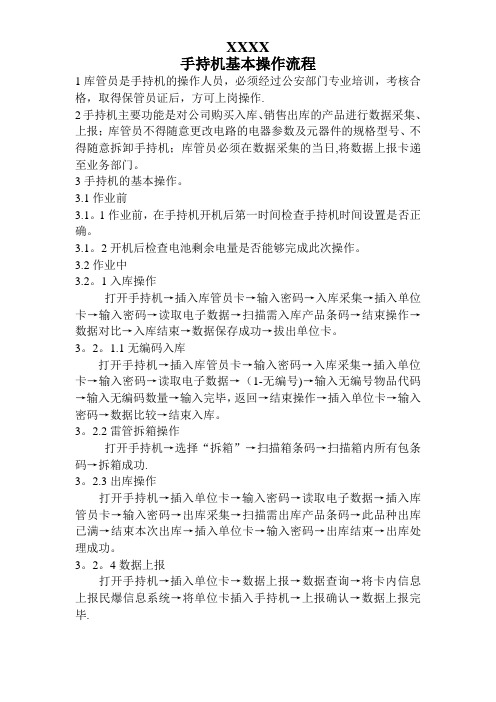
XXXX手持机基本操作流程1库管员是手持机的操作人员,必须经过公安部门专业培训,考核合格,取得保管员证后,方可上岗操作.2手持机主要功能是对公司购买入库、销售出库的产品进行数据采集、上报;库管员不得随意更改电路的电器参数及元器件的规格型号、不得随意拆卸手持机;库管员必须在数据采集的当日,将数据上报卡递至业务部门。
3手持机的基本操作。
3.1作业前3.1。
1作业前,在手持机开机后第一时间检查手持机时间设置是否正确。
3.1。
2开机后检查电池剩余电量是否能够完成此次操作。
3.2作业中3.2。
1入库操作打开手持机→插入库管员卡→输入密码→入库采集→插入单位卡→输入密码→读取电子数据→扫描需入库产品条码→结束操作→数据对比→入库结束→数据保存成功→拔出单位卡。
3。
2。
1.1无编码入库打开手持机→插入库管员卡→输入密码→入库采集→插入单位卡→输入密码→读取电子数据→(1-无编号)→输入无编号物品代码→输入无编码数量→输入完毕,返回→结束操作→插入单位卡→输入密码→数据比较→结束入库。
3。
2.2雷管拆箱操作打开手持机→选择“拆箱”→扫描箱条码→扫描箱内所有包条码→拆箱成功.3。
2.3出库操作打开手持机→插入单位卡→输入密码→读取电子数据→插入库管员卡→输入密码→出库采集→扫描需出库产品条码→此品种出库已满→结束本次出库→插入单位卡→输入密码→出库结束→出库处理成功。
3。
2。
4数据上报打开手持机→插入单位卡→数据上报→数据查询→将卡内信息上报民爆信息系统→将单位卡插入手持机→上报确认→数据上报完毕.。
[教材]厚宽手持机操作手册
![[教材]厚宽手持机操作手册](https://img.taocdn.com/s3/m/40d4481c0242a8956aece4da.png)
[教材]厚宽手持机操作手册厚宽手持机操作手册从计算机导出数据到采集器从计算机导出数据到采集器上的流程:第一步:先把单个或者多个马克、EXCEL2003、DBF格式的数据导入临时库.第二步:再把数据从临时库中导入到电脑中。
第三步:最后把数据从电脑中上传到采集器中. 双击运行通用数据转换接口程序这时会弹出一个选择文件对话框,选择你要处理的文件选择马克数据后,弹出来的界面:如果选择的是马克文件,则会弹出一个黑色的窗口,会有进度显示当前数据处理的情况,处理结束后点任意键即可. 如果是Excel或者DBF文件则没有这个黑色窗口。
生成手持机所使用的资料库。
计算机与采集器建立通讯将驱动安装完毕后,计算机与采集器就可以通讯了,具体操作方法如下1。
用数据线将采集器与计算机连接起来,采集器要开机状态2。
计算机上会弹出一个通讯界面,第一连接会弹出下一步窗口,请直接点击下一步窗口,直到完成,然后点浏览按钮3。
点《浏览》按钮后会弹出采集器的磁盘文件夹,在里面选择*** 文件夹\厚宽外采系统\DATA 文件夹,把C:\厚宽数据采集器文件中找到《厚宽通用转化工具》生成的文件,例如:,复制粘贴到*** 文件夹\厚宽外采系统\DATA 文件夹即可。
厚宽手持机操作篇进入外采系统,选择外采或者盘点.功能简介1。
系统参数设置-采购前的一些设置,包括采购库的选择(因为支持多库采购),是否启用语音提示,虚拟键盘等.2。
盘点功能—图书盘点3. 统计与导出—统计外采数据和将外采数据导出为文本格式,方便考出到计算机上进行查看4. 退出系统-退出a) 系统参数设置系统参数里包含一些采购前必须要进行的设置,包括采购库的选择(因为支持多个库采购),是否启用语音提示,虚拟键盘等,进入<系统参数设置>后界面如下启用采购语音提示-—-—在采购时可以中文提示是否是新书启用数字语音提示——-—在采购时可以对输入的数字进行语音提示,避免误操作启用默认上次数量—--—在采购时可以默认上次输入的采购数量启用模拟键盘 -———在采购时在需要输入数字的地方可以弹出虚拟键盘选择盘点库—-—-—当是书店进行图书盘点时,在此选择书店的书目库(注意:在选择外采功能是,如果是图书馆进行采购时,则在此选择图书馆的馆藏库,如果是进行图书现采,则将2个库都选择上,就可以实现图书采。
- 1、下载文档前请自行甄别文档内容的完整性,平台不提供额外的编辑、内容补充、找答案等附加服务。
- 2、"仅部分预览"的文档,不可在线预览部分如存在完整性等问题,可反馈申请退款(可完整预览的文档不适用该条件!)。
- 3、如文档侵犯您的权益,请联系客服反馈,我们会尽快为您处理(人工客服工作时间:9:00-18:30)。
厚宽手持机操作手册从计算机导出数据到采集器
从计算机导出数据到采集器上的流程:
双击运行通用数据转换接口程序
这时会弹出一个选择文件对话框,选择你要处理的文件
选择马克数据后,弹出来的界面:
如果选择的是马克文件,则会弹出一个黑色的窗口,会有进度显示当前数据处理的情况,处理结束后点任意键即可。
如果是Excel或者DBF文件则没有这个黑色窗口。
生成手持机所使用的资料库。
计算机与采集器建立通讯
将驱动安装完毕后,计算机与采集器就可以通讯了,具体操作方法如下
1.用数据线将采集器与计算机连接起来,采集器要开机状态
2.计算机上会弹出一个通讯界面,第一连接会弹出下一步窗口,
请直接点击下一步窗口,直到完成,然后点浏览按钮
3.点《浏览》按钮后会弹出采集器的磁盘文件夹,在里面选择
***文件夹\厚宽外采系统\DATA 文件
夹,把C:\厚宽数据采集器文件中找到《厚宽通用转化工具》
生成的文件,例如:,复制粘贴到
***文件夹\厚宽外采系统\DATA 文件
夹即可。
厚宽手持机操作篇
进入外采系统,选择外采或者盘点。
功能简介
1.系统参数设置—采购前的一些设置,包括采购库的选择(因
为支持多库采购),是否启用语音提示,虚拟键盘等.
2.盘点功能—图书盘点
3.统计与导出—统计外采数据和将外采数据导出为文本格式,
方便考出到计算机上进行查看
4.退出系统—退出
a)系统参数设置
系统参数里包含一些采购前必须要进行的设置,包括采购库的选择(因为支持多个库采购),是否启用语音提示,虚拟键盘等,进入<系统参数设置>后界面如下
启用采购语音提示----在采购时可以中文提示是否是新书
启用数字语音提示----在采购时可以对输入的数字进行语音提示,避免误操作
启用默认上次数量----在采购时可以默认上次输入的采购数量
启用模拟键盘----在采购时在需要输入数字的地方可以弹出虚拟键盘
选择盘点库-----当是书店进行图书盘点时,在此选择书店的书目库(注意:在选择外采功能是,如果是图书馆进行采购时,则在此选择图书馆的馆藏库,如果是进行图书现采,则将2个库都选择上,就可以实现图书采。
)
记得设置后点保存
进入盘点功能,选择新增盘点架号
在选择开始盘点后进入盘点界面,输入机号开始盘点。
在当前架号盘点结束后可以选择进行复核。
按架结束盘点,复核无误后,可进入盘点统计中查看统计结果,然后导出盘点数据
将手持机与计算机连接,将 文件夹\厚宽外采系统\盘点数据\明细-51000002.TXT (注:如果是选择外采功能,则选择零售数据文件夹)文件拷贝至计算机。
